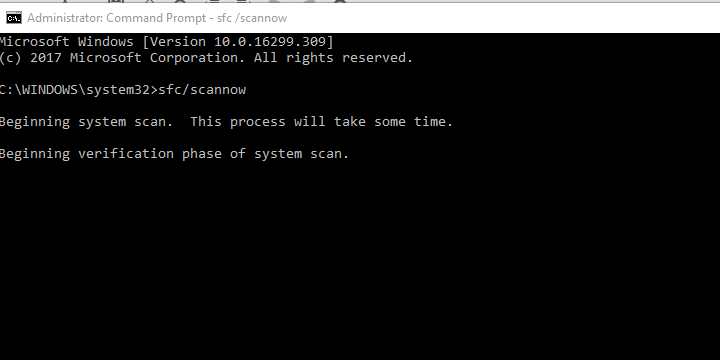- Сбой проверки безопасности ядра - одна из самых распространенных ошибок BSOD ошибки.
- Это может произойти, когда что-то создает проблемы в вашем Окна Операционная система.
- Ознакомьтесь с нашимиЦентр ошибок BSODдля получения дополнительной информации и полезных решенийот наших надежных экспертов.
- Взгляните на наши Ошибки Windows 10 разделдля получения полных руководств по устранению технических проблем.

- Скачать Restoro PC Repair Tool который поставляется с запатентованными технологиями (патент доступен здесь).
- Нажмите Начать сканирование чтобы найти проблемы с Windows, которые могут вызывать проблемы с ПК.
- Нажмите Починить все для устранения проблем, влияющих на безопасность и производительность вашего компьютера
- Restoro был загружен 0 читатели в этом месяце.
Ошибка проверки безопасности ядра возникает, когда ядро замечает повреждение серьезной конфигурации данных в вашей ОС, и может быть трудно отследить путь, по которому возникла проблема.
Однако многие Windows 10 пользователи сообщили, что проблема возникла после обновления ОЗУ. Если вы столкнулись с той же проблемой, вы можете попробовать различные обходные пути, описанные ниже.
Но сначала вот еще несколько примеров этой проблемы:
- Ошибка проверки безопасности ядра. USB-модем - Пользователи сообщают, что проблемы с ошибкой проверки безопасности ядра обычно возникают во время USB-модема.
- Цикл сбоя проверки безопасности ядра - Можно попасть в бесконечный цикл этого Ошибка BSOD. В этом случае вам нужно действовать незамедлительно и как можно скорее решить проблему.
- Ошибка проверки безопасности ядра разгон - Пользователи также сообщают, что эта проблема может возникнуть в конфигурациях ПК с разогнанными процессорами.
- Ошибка проверки безопасности ядра после сна - Еще один частый случай появления этой проблемы - сразу после перехода в спящий режим.
Как исправить ошибку сбоя проверки безопасности ядра?
1. Просканируйте свой компьютер на вирусы
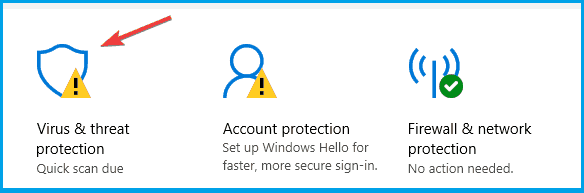
- нажмитеКлавиша Windows + IоткрытьПриложение настроек.
- Перейти кОбновление и безопасностьраздел.
- ВыбиратьБезопасность Windowsс левой панели.
- На правой панели нажмите наОткройте Центр безопасности Защитника Windows..
- ВыберитеВирус и угрозазащитаи нажмитеБыстрое сканирование.
Вирусы являются частой причиной различных ошибок BSOD, и это может иметь место и здесь.
Обязательно запустите стороннее антивирусное программное обеспечение или хотя бы Защитник Windows, и проверьте, не содержит ли ваш компьютер вирусов.

На рынке есть много отличных антивирусных инструментов, но если вы ищете решение безопасности, которое не будет мешать работе вашей системы, вы можете рассмотреть возможность использованияVIPRE Антивирус Плюс.
Это антивирусное программное обеспечение представляет собой решение безопасности нового поколения, которое разработано, чтобы быть быстрым, не мешать и защищать вашу цифровую жизнь.
Этот отличный инструмент блокирует вредоносную активность, предотвращает любые попытки слежки или кражи данных и немедленно предупреждает вас.

VIPRE Антивирус Плюс
Избавьтесь от ошибок BSOD и одновременно защитите свой компьютер от вредоносных программ только с помощью VIPRE Antivirus Plus.
Посетить вебсайт
2. Убедитесь, что драйверы обновлены

Другой распространенной причиной ошибок BSOD в Windows 10 являются устаревшие или поврежденные драйверы. Итак, убедитесь, что все ваши драйверы обновлены.
Мы настоятельно рекомендуем DriverFix тool, чтобы обновить драйверы, чтобы избежать повреждения вашего ПК из-за загрузки неправильных версий драйверов вручную.
Эта замечательная программа ищет новые драйверы для вашего оборудования и автоматически загружает обновления.
Он сканирует вашу систему и перечисляет все существующие и, возможно, отсутствующие драйверы. Инструмент также определяет, есть ли уже новая версия для текущих записей. При необходимости их можно обновить напрямую через DriverFix.
Уже установленные драйверы также можно сохранить в архиве и использовать, например, при восстановлении системы.
Однако мы рекомендуем вам загрузить этот инструмент для обновления драйверов (на 100% безопасный и протестированный нами), чтобы сделать это автоматически. Таким образом вы предотвратите потерю файлов и повреждение вашего ПК.

DriverFix
Обновляйте драйверы, чтобы ваша система могла правильно работать с программным обеспечением DriverFix.
Посетить вебсайт
3. Проверить оперативную память
Запустите сканирование системы, чтобы обнаружить потенциальные ошибки

Скачать Restoro
Инструмент для ремонта ПК

Нажмите Начать сканирование чтобы найти проблемы с Windows.

Нажмите Починить все для устранения проблем с запатентованными технологиями.
Запустите сканирование ПК с помощью Restoro Repair Tool, чтобы найти ошибки, вызывающие проблемы с безопасностью и замедление. После завершения сканирования в процессе восстановления поврежденные файлы заменяются новыми файлами и компонентами Windows.

В баран может быть источником проблемы, которая приводит к перезагрузке компьютера и отображению ошибки сбоя проверки безопасности ядра.
Если проблема возникла после того, как вы заменили оперативную память на более новую, попробуйте вернуть ту, которая у вас уже была. Если он работает нормально со старой RAM, проблема может быть в последней.
Почти для каждой материнской платы производитель обычно отображает список оперативной памяти, протестированной с этой материнской платой.
Возможно, вы захотите проверить, есть ли ваша новая оперативная память в списке, или используйте ту, которая указана в списке. Также убедитесь, что он правильно установлен в нужном месте.
4. Проверьте жесткий диск на наличие ошибок
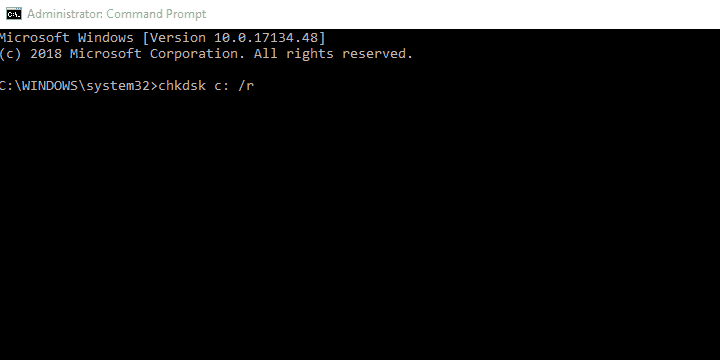
- нажмите Окна ключ + р, тип cmd, и ударил Входить.
- Щелкните правой кнопкой мыши на Командная строка, и выберите Запустить от имени администратора.
- В командной строке введите chkdsk c: / r, и нажмите Входить.
- Подождите, пока процедура не закончится.
А поврежденный жесткий диск с битыми секторами, может вызвать множество ошибок, в том числе ту, которую мы исправляем сегодня. По этой причине мы рекомендуем вам проверить свой жесткий диск на наличие возможных ошибок.
Не можете получить доступ к командной строке с правами администратора? Взгляните на наше руководство.
5. Запустите средство проверки системных файлов
- нажмите Окна ключ + р, тип cmd, и ударил Входить.
- Щелкните правой кнопкой мыши на Командование Подсказка, и выберите Запустить от имени администратора.
- В командной строке введите sfc / scannow, и нажмите Входить.
- Сканирование может занять несколько секунд. Терпеливо дождитесь завершения 100% сканирования.
- Запустить снова ваш компьютер.
Средство проверки системных файлов (SFC) - это утилита в Windows, которая может сканировать и восстанавливать поврежденные системные файлы.
Если в какой-то момент вы вмешались в системные файлы или, возможно, вы заменили или применили некоторые настройки в системе файлы при настройке Windows, и теперь вы обнаружите, что ваша ОС работает неправильно, вы можете запустить эту утилиту первый.
6. Запустите DISM
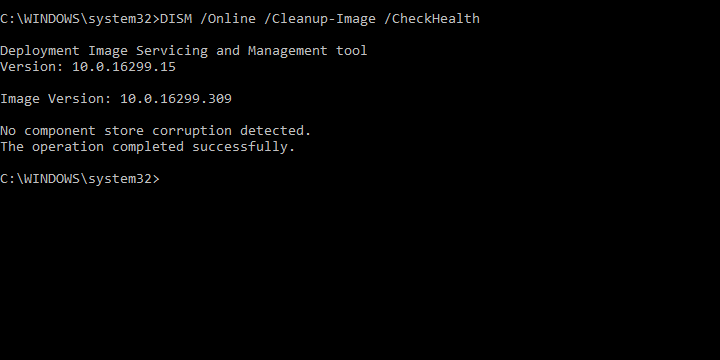
- нажмите Окна ключ + р, тип cmd, и нажмите Enter.
- Щелкните правой кнопкой мыши на Командование Подсказка, и выберите Запустить от имени администратора.
- В командной строке скопируйте и вставьте следующие строки одну за другой и нажмите Входить после каждого:
DISM / онлайн / Cleanup-Image / ScanHealthDISM / Онлайн / Очистка-Образ / RestoreHealth - Ждите разрешения.
Если инструмент SFC выйдет из строя, мы всегда можем обратиться к DISM. Инструмент обслуживания образов развертывания и управления ими аналогичен SFC.
Однако, помимо того факта, что он может перестроить весь образ системы в случае повреждения, вы можете использовать его двумя способами.
Первый использует Центр обновления Windows для замены поврежденных файлов. Второй скорее использует внешний установочный диск (USB или DVD) для применения исправлений.
7. Запустите средство устранения неполадок BSOD
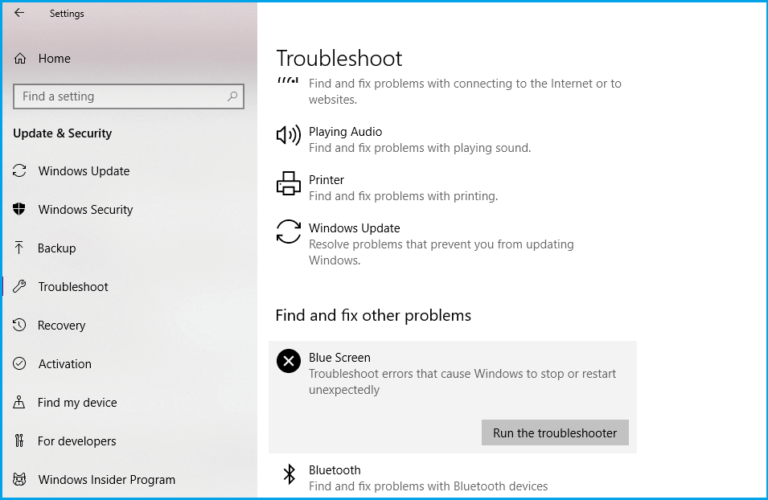
- Держать Клавиша Windows + S.
- Тип Настройки в поле поиска и щелкните по нему.
- Перейти к Обновления и безопасность, и выберите Устранение неполадок.
- Выбирать Синий экран, и перейдите к Запустите средство устранения неполадок.
- Следуйте дальнейшим инструкциям на экране и дайте процессу завершиться.
- Запустить снова твой компьютер.
Если DISM не удалось решить проблему, давайте попробуем встроенный в Windows 10 инструмент устранения неполадок. Этот инструмент может помочь вам решить различные проблемы, включая ошибки BSOD.
Не забудьте сообщить нам, поможет ли вам одно из решений проблемы. Если у вас есть другие предложения или вопросы, не стесняйтесь оставлять их в разделе комментариев ниже.
 По-прежнему возникают проблемы?Исправьте их с помощью этого инструмента:
По-прежнему возникают проблемы?Исправьте их с помощью этого инструмента:
- Загрузите этот инструмент для ремонта ПК получил рейтинг "Отлично" на TrustPilot.com (загрузка начинается на этой странице).
- Нажмите Начать сканирование чтобы найти проблемы с Windows, которые могут вызывать проблемы с ПК.
- Нажмите Починить все исправить проблемы с запатентованными технологиями (Эксклюзивная скидка для наших читателей).
Restoro был загружен 0 читатели в этом месяце.